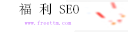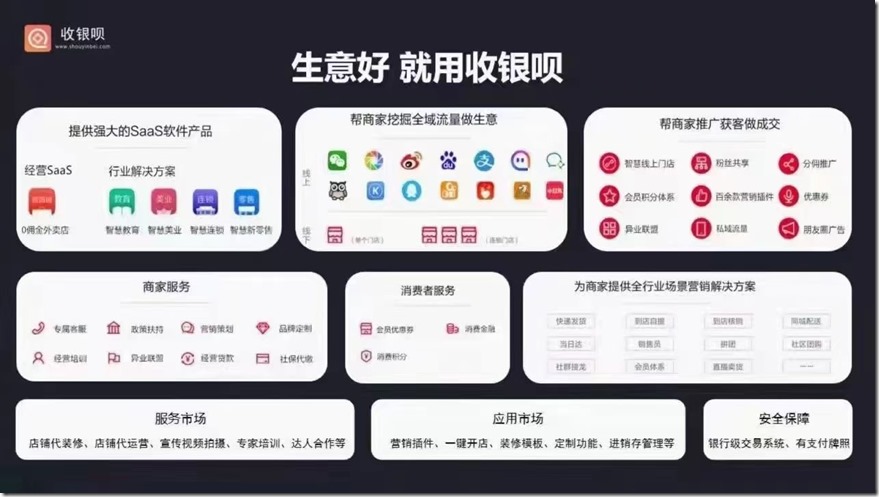使用离线编辑器Windows Live Writes (WLW),可以在没有网络连线情况下写作,对于写作者来说,是很方便的编辑工具。这个编辑器已经在wordpress的平台有很多人使用,口碑也不错!
一、环境:
- Joomla 2.5
- WLW 2011
二、Joomla 后台设定
1、下载XMLRPC for Joomla! 2.5,这版本我已经改过,原始版本在XMLRPC for Joomla! 1.7.1。
2、安装。
3、到后台外挂管理,点右方ID排序,因为ID数值大于10000,所以很容易找到。启用System–Rsd 与 XMLRPC–Joomla 外挂。
4、然后,到元件→XMLRPC→选项
5、开启上面二个选项,然后储存关闭。
三、离线编辑器Windows Live Writes (WLW)设定
1、打开WLW,新增部落格帐号。
2、选最下面一个“其他服务”。
3、输入网址、后台帐号、密码。网址打前台的就可以了。
部落格类型:Movable Type API
远端张贴url:[your site]/index.php/component/xmlrpc/
3、接下来会自动抓取一些网站资料。
4、设定成功!按结束。
四、测试一篇文章
1、先将WLW的部落格设定转到刚才设定的网站(若您只有设定一个部落格,就不必转),可以看到Joomla网站的文章分类已经正确地列出来了。
2、发布一则文章,包含文章分类、标题、内文、继续阅读线、图片,均能正确显示。
五、图片使用FTP上传
默认的设定,图片上传于 /images 资料夹。若不想让全部的文章相片上传根image 资料夹,WLW也支援使用FTP上传图片。
例如:现在要让所有文章图片,上传于/images/article/ 资料夹,这样必须自订FTP设定。
1、在部落格帐号→部落格选项→图片,把原本的“部落格服务”改为“FTP站台”,然后按“变更FTP设定”。
这样代表原来图片是传到/images 现在改用FTP传到指定的位置。
2、开启FTP设定对话框,资料如下所示。
若您是使用虚拟主机,但是您不知道FTP资料?通常虚拟主机商在建立主帐号时,也帮您建立了一个同名的FTP帐号。
拿cpanel 或主机后台的帐号,就可以直接使用。输入主机名称、ftp使用者名称、密码后,按下方“发布资料夹的路径”的“…”钮。
3、若可以看到网站的资料夹,代表FTP已经通了!选取public_html/images
若想要所有的文章图片,集中在/images/article 资料夹,按右上方“新资料夹”,新增一个资料夹“article”。
4、按确定钮。设定完毕。
5、测试发一篇文章:贴上图片于WLW中,然后,发布!
6、后台已经看到文章。媒体管理中article资料夹下,有一个乱数资料夹(代表文章),下面有刚才上传的图片。
7、前台文章也能正常显示。
结论:
离线工具很方便的原因是:写作时,不用每次做登入后台、新增文章的动作,写到一半又发现session过期,重写、重新登入…等等。而且随时想到什么,都可以存在离线编辑器上,对于常常要写作、发布文章的人来说,真的是很方便好用呢!